Trello è un'applicazione di gestione delle attività online checonsente di creare schede virtuali in cui è possibile salvare elenchi. Queste bacheche virtuali (pensa alle bacheche virtuali) ti consentono di aggiungere liste a qualsiasi bacheca, le liste non sono solo le tue normali cose da fare, sono liste intelligenti che ti consentono di aggiungere allegati, creare liste di controllo, assegnare attività e votare un compito per enfatizzare la sua importanza. L'applicazione web è gratuita e consente di aggiungere membri, crearne uno Organizzazione e condividerli con soli membri o con chiunque.
Crea un account gratuito per iniziare a utilizzare l'app. Viene fornito con un benvenuto scheda già aggiunta e funge da pagina predefinita al primo accesso all'app. Per creare una nuova scheda, fare clic su Boards nell'angolo in alto a destra e selezionare Nuove schede. Per modificare le impostazioni dell'account, visita la tua dashboard o aggiorna il tuo profilo, fai clic sul tuo avatar nell'angolo in alto a destra per le opzioni.
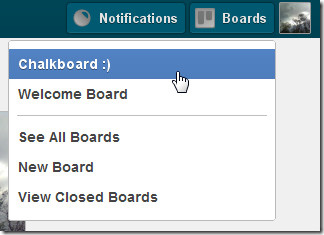
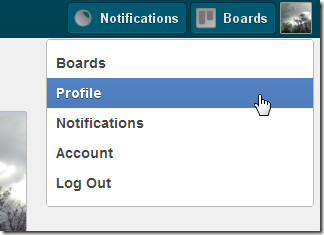
Quando crei una nuova scheda, puoi anche impostarne unaopzioni di visibilità e assegnarlo a un'organizzazione (se ne hai aggiunta una). Per aggiungere un'organizzazione, vai alla dashboard o alla pagina del tuo profilo e fai clic Crea un'organizzazione. Il nome dell'organizzazione non può essere modificato, tuttavia è possibile modificare il nome di una scheda in qualsiasi momento facendo clic su di esso.
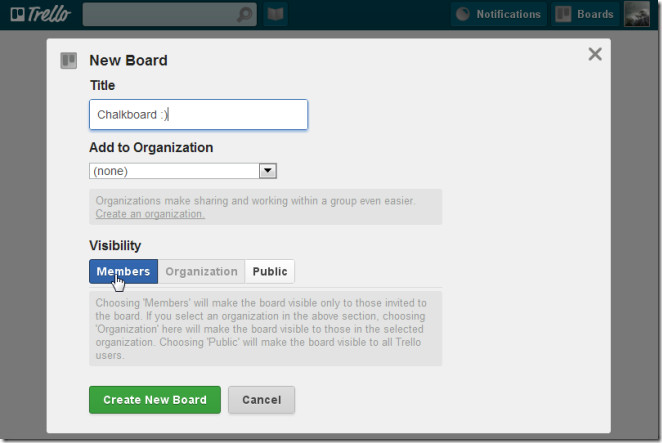
Una scheda appena aggiunta ha tre elenchi aggiunti per impostazione predefinita, è possibile rinominarli o archiviarli e aggiungerne di nuovi. Per aggiungere un elenco, fare clic su Aggiungi elenco dal pannello di destra. Per modificare il nome di un elenco esistente, fai clic sul nome dell'elenco, digita il nome che preferisci e fai clic Salva.
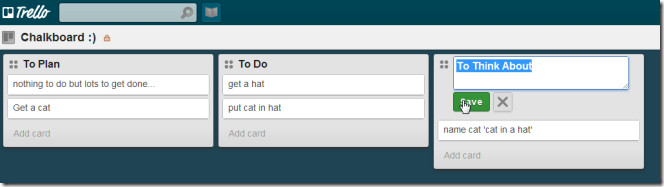
Per aggiungere attività a un elenco, fare clic su Aggiungi carta. Inserisci un nome per la carta e premi invio. Fai clic sulla scheda dopo che è stata creata e aggiungi una descrizione, assegnala a qualcuno, aggiungi etichette o allegati a colori, crea una lista di controllo o aggiungi un commento.
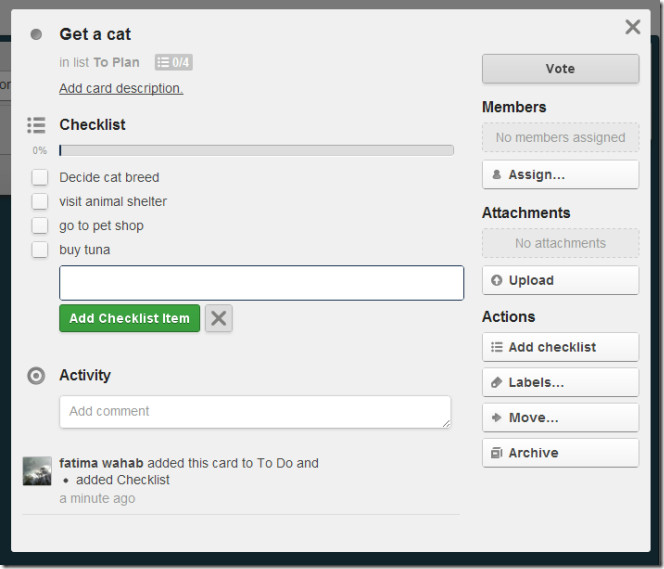
Puoi spostare le "carte" da una lista all'altra scegliendo Mossa dal menu a discesa o trascinandolo in un altro elenco.
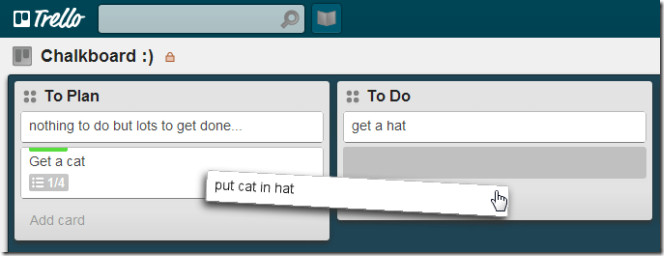
È possibile assegnare la carta a un membro durante la modificaoppure puoi trascinarli dall'elenco nel pannello di destra e rilasciarli sulla carta che desideri assegnare loro. Per visualizzare tutte le bacheche che hai creato, fai clic su Tavolase seleziona Vedi tutte le schede.
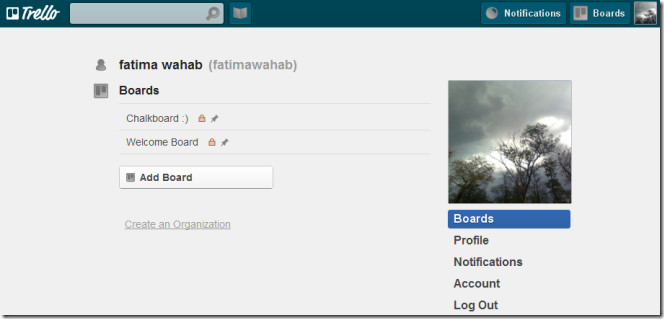
L'app ti fornisce un feed costante di tuttimodifiche apportate da te o da qualsiasi membro nel riquadro laterale destro. Puoi visualizzare una cronologia completa per una scheda aprendo la scheda e scorrendo il feed. Per aggiungere membri a una bacheca, selezionare Aggiungi membri da destra, inserisci un indirizzo email e fai clic Invitare.
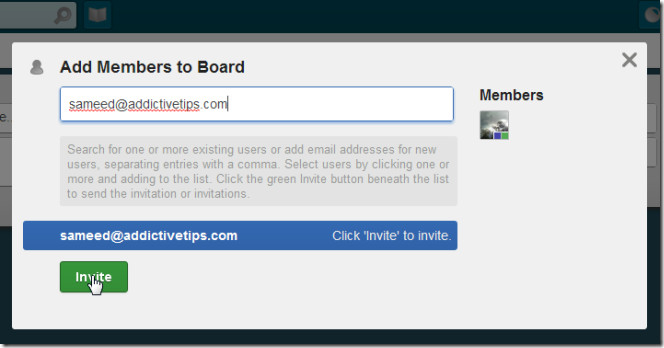
Gli amici che inviti possono vedere la bacheca senza registrarsi, ma per apportare modifiche a una bacheca, devono creare un account Trello.
Visita Trello













Commenti